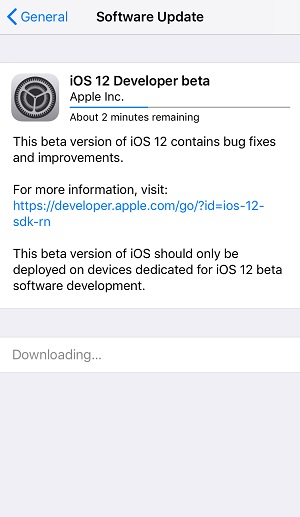كيفية تنزيل وتثبيت iOS 12/11 Beta على iPhone / iPad / iPod

يتوفر نظام iOS 12 beta 1/2 للمطورينللتنزيل الآن. يمكنك الآن تثبيت الإصدار بيتا من iOS 12 على iPhone X / 8/7 / 6s / 6 ، iPad ، iPod بدون حساب مطور. للحصول على معلومات مفصلة ، يرجى الرجوع إلى كيفية الحصول على iOS 12 Beta على iPhone / iPad.
أعلنت شركة آبل عن التحديثات الجديدة لنظام التشغيل iOS 11 لـiPhone و iPad و iPod في مؤتمر المطورين العالميين لعام 2017 يوم 5 يونيو. هناك العديد من التغييرات المهمة في إصدار iOS الجديد هذا ، بما في ذلك درج التطبيقات المعاد تصميمه على الرسائل ، وخدمة تطبيق الدفع المضافة حديثًا ، والكاميرات الأكثر وظيفية وما إلى ذلك. وبالتالي ، لا يمكن للعديد من محبي Apple الانتظار للحصول على هذا التحديث الرئيسي الجديد لنظام iOS. سنشرح في هذه المقالة كيفية تنزيل الإصدار بيتا من iOS 11.4 وتثبيته على جهاز iPhone / iPad.
- الجزء 1: كيفية تنزيل الإصدار التجريبي من iOS 11 مباشرةً بدون حساب المطور
- الجزء 2: نصائح سهلة لاستكشاف الأخطاء وإصلاحها لـ iPhone بعد تثبيت ملف iOS 11 Beta
الجزء 1: كيفية تنزيل الإصدار التجريبي من iOS 11 مباشرةً بدون حساب المطور
إذا كان لديك حساب مطور Apple ، ببساطةقم بزيارة هذا الرابط على جهاز iPhone أو iPad وستتمكن من تثبيت ملف تعريف الإصدار التجريبي الجديد من Apple. ماذا لو لم تكن مسجلاً لبرنامج مطور التفاح؟ في الواقع ، لا تحتاج حتى الآن إلى حساب مطور Apple من أجل تثبيت الإصدار التجريبي من iOS 11. لقد قمنا بتنزيل ملف تعريف تكوين الإصدار التجريبي من iOS نيابة عنك ، والمضي قدماً واتبع الخطوات المفيدة أدناه لتحميل وتثبيت ios 11 beta دون حساب المطور.
1. انسخ الرابط إلى Safari على جهاز iOS الذي ستقوم بتثبيت الإصدار التجريبي iOS 11 منه.
https://www.tenorshare.com/downloads/service/iOS11beta.mobileconfig
2. افتح الرابط في Safari ، ويبدو أن ملف تعريف الإصدار التجريبي جاهز للتثبيت. اضغط على "تثبيت" ثم "تثبيت" في نافذة الرسائل المنبثقة.
3. بعد تثبيت ملف التعريف بنجاح ، انقر فوق "إعادة التشغيل" لإعادة تشغيل جهازك.

بمجرد إعادة تشغيل الجهاز بنجاح ، فقطانتقل إلى الإعدادات> عام> تحديث البرنامج ، ستتلقى تنزيل الإصدار التجريبي من مطور iOS 11. اضغط على "تنزيل وتثبيت" لتثبيت التحديث الآن. هذه هي أسهل طريقة لتنزيل الإصدار التجريبي العمومي من iOS 11 أو الإصدار التجريبي من iOS 11 2/1 على جهاز iOS. سريع جدا!

تلميح: إذا لم تكن راضيا عن الأداءبعد التحديث إلى هذا الإصدار التجريبي من نظام التشغيل iOS 11 وترغب في تقليل مستوى نظام التشغيل iOS إلى الإصدار السابق ، يرجى التحقق من مقال آخر لمعرفة كيفية الرجوع إلى إصدار بيتا من نظام التشغيل iOS 11 إلى نظام iOS 10.3.2 أو إصدار سابق على جهاز iPhone / iPad.
الجزء 2: نصائح سهلة لاستكشاف الأخطاء وإصلاحها لـ iPhone بعد تثبيت ملف iOS 11 Beta
بعد تحديث iPhone إلى iOS 11 ، بعض المستخدمينذكرت أن الشاشة تتحول إلى اللون الأسود ولا يمكنهم إعادة تشغيل الجهاز. بلوتوث لا يعمل هو أيضا سؤال آخر متكرر. يمكنك الحصول على كل من المشاكل التي تم إصلاحها باستخدام Free Tenorshare ReiBoot.
هذا البرنامج المجاني قادر على وضع iPhone فيوضع الاسترداد ، ثم إعادته إلى الوضع الطبيعي لإصلاح سلسلة من مشكلات عالقة في نظام التشغيل iOS مثل مشكلة وضع الاسترداد ، وضع عالق في وضع DFU ، تعليق شعار Apple ، شاشة سوداء / بيضاء وما إلى ذلك أثناء / بعد تحديث iOS 11. لا فقدان البيانات ، لا حاجة لاستعادة.
- قم بتنزيل Tenorshare ReiBoot وتثبيته على جهاز الكمبيوتر الخاص بك ، وقم بتوصيل iPhone بجهاز الكمبيوتر عبر كابل USB. بمجرد اكتشاف جهازك ، انقر فوق "الدخول إلى وضع الاسترداد"
- سوف يدخل جهازك في وضع الاسترداد في غضون ثوان. الآن انقر فوق "إنهاء وضع الاسترداد" وسيعود جهازك إلى العمل مرة أخرى.
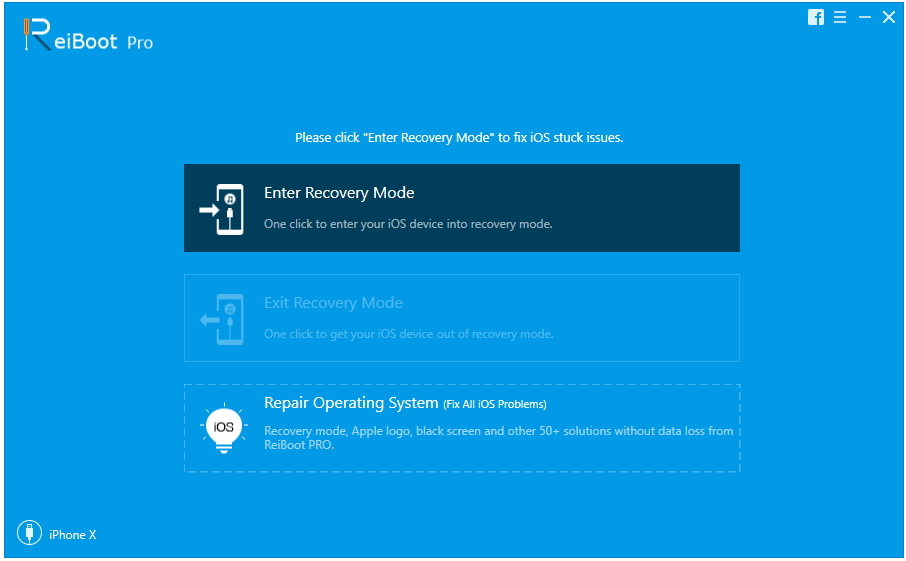
الخط السفلي
تسرد هذه المقالة طريقتان سهلتان لتنزيل نظام التشغيل iOS 11المطور بيتا ويقدم لك أداة مجانية لإصلاح معظم المشاكل الشائعة المتعلقة بتحديث iOS 11. إذا كان لا يزال لديك أي أسئلة أخرى ، فلا تتردد في الاتصال بنا.